จะตั้งค่าร้านค้า WooCommerce ได้อย่างไร? คู่มือง่ายๆ
เผยแพร่แล้ว: 2023-02-22ต้องการตั้งค่าร้านค้า WooCommerce หรือไม่?
WooCommerce เป็นผู้สร้างเว็บไซต์อีคอมเมิร์ซที่ใหญ่ที่สุดที่ใช้สำหรับตั้งค่าเว็บไซต์การค้าดิจิทัลบน WordPress ปัจจุบันแพลตฟอร์มดังกล่าวมีส่วนแบ่งการตลาดมากกว่าหนึ่งในสามและคาดว่าจะไม่ชะลอตัวลงในเร็ว ๆ นี้
นอกจากนี้ WordPress และ WooCommerce ยังเป็นมิตรกับผู้ใช้สูงและไม่ต้องการความเชี่ยวชาญด้านเทคนิคในการจัดการ สิ่งนี้ทำให้เป็นหนึ่งในตัวเลือกทั่วไปของธุรกิจทั่วโลก
แนวคิดในการจัดตั้งร้านอาจดูน่ากลัวในตอนแรก แต่ความจริงแล้วมันไม่ได้ท้าทายอย่างที่คิด เราจะมาดูกันว่าคุณสามารถตั้งค่าร้านค้า WooCommerce ได้อย่างไร
พื้นฐานของ WooCommerce
WooCommerce เป็นปลั๊กอิน WordPress ที่เพิ่มฟังก์ชันอีคอมเมิร์ซให้กับไซต์ของคุณ ปลั๊กอินใช้งานได้ฟรีอย่างเต็มที่
อย่างไรก็ตาม มีปลั๊กอินเพิ่มเติมมากมายใน WordPress ที่คุณสามารถใช้เพื่อขยายฟังก์ชันการทำงานของปลั๊กอิน WooCommerce พื้นฐานนี้ สิ่งนี้จะช่วยให้ธุรกิจสร้างการกำหนดค่าขั้นสูงในร้านค้าของคุณได้อย่างง่ายดาย โดยไม่ต้องเขียนโค้ดแม้แต่บรรทัดเดียว
เนื่องจาก WooCommerce และ WordPress ใช้งานได้ฟรีสำหรับทุกคน คุณเพียงแค่ต้องซื้อชื่อโดเมนและบริการเว็บโฮสติ้งเพื่อตั้งค่าร้านค้าของคุณ เราจะดูรายละเอียดทั้งหมดนี้ในหัวข้อถัดไป
จะตั้งค่าร้านค้า WooCommerce ได้อย่างไร?
การตั้งค่าร้านค้า WooCommerce ตั้งแต่เริ่มต้นเกี่ยวข้องกับกระบวนการหลายอย่าง ลองดูทีละรายการ
1. เลือกผู้ให้บริการโซลูชั่นโฮสติ้ง
เลือกชื่อโดเมนที่สะท้อนถึงแบรนด์ของคุณและจดจำได้ง่าย จากนั้น เลือกบริการเว็บโฮสติ้งที่เชื่อถือได้ซึ่งสามารถรองรับความต้องการของเว็บไซต์อีคอมเมิร์ซได้
บริษัทโฮสติ้งบางแห่ง เช่น WordPress.com, DreamHost, Bluehost, Pressable และ SiteGround ได้ร่วมมือกับ WordPress เพื่อให้การติดตั้ง WordPress และ WooCommerce ล่วงหน้า
ดังนั้นจึงเป็นการดีที่จะใช้ผู้ให้บริการโฮสติ้งที่แนะนำอย่างเป็นทางการของ WordPress และ WooCommerce เพื่อตั้งค่าโฮสติ้ง
เมื่อคุณซื้อแผนโฮสติ้งแล้ว คุณสามารถลงทะเบียนชื่อโดเมนของคุณ จากนั้นตั้งค่าบัญชีโฮสติ้งของคุณ โปรดดูเอกสารของพาร์ทเนอร์โฮสติ้งที่เกี่ยวข้องเพื่อทราบข้อมูลเพิ่มเติมเกี่ยวกับการตั้งค่าบัญชีโฮสติ้งและชื่อโดเมน คุณอาจอ้างถึงบล็อกนี้ในการโฮสต์เว็บไซต์เพื่อทราบข้อมูลเพิ่มเติม
นอกจากนี้ อย่าลืมติดตั้งใบรับรอง IP และ SSL เฉพาะในชื่อโดเมนของคุณ ช่วยให้ร้านค้าของคุณปลอดภัยและป้องกันภัยคุกคามออนไลน์
2. สร้างการติดตั้ง WordPress
WooCommerce เป็นส่วนเสริมสำหรับ WordPress ดังนั้นในการสร้างเว็บไซต์ WooCommerce คุณต้องมีการติดตั้ง WordPress
บริษัทโฮสติ้งหลายแห่ง เช่น Bluehost เสนอการติดตั้ง WordPress ในคลิกเดียว ดังนั้นควรตรวจสอบว่าผู้ให้บริการโฮสติ้งของคุณมีคุณสมบัติดังกล่าวหรือไม่ก่อนที่จะติดตั้ง WordPress
หากไม่มี คุณสามารถดาวน์โหลด WordPress และทำตามคู่มือการติดตั้งเพื่อทำการติดตั้งให้เสร็จสมบูรณ์
3. เปิดใช้งาน WooCommerce
เมื่อคุณติดตั้งและใช้งาน WordPress แล้ว คุณสามารถขยายเว็บไซต์ของคุณเพื่อเพิ่มฟังก์ชันอีคอมเมิร์ซได้ ในการทำเช่นนั้น คุณจะต้องติดตั้งและเปิดใช้งาน WooCommerce บน WordPress
สำหรับสิ่งนั้น ให้ลงชื่อเข้าใช้คอนโซลผู้ดูแลระบบ WordPress และไปที่ ปลั๊กอิน > เพิ่มใหม่
ค้นหา คำหลัก 'WooCommerce' และค้นหาปลั๊กอิน ตอนนี้คลิกที่ ติดตั้งทันที จาก นั้น เปิดใช้งาน ที่สอดคล้องกับปลั๊กอิน
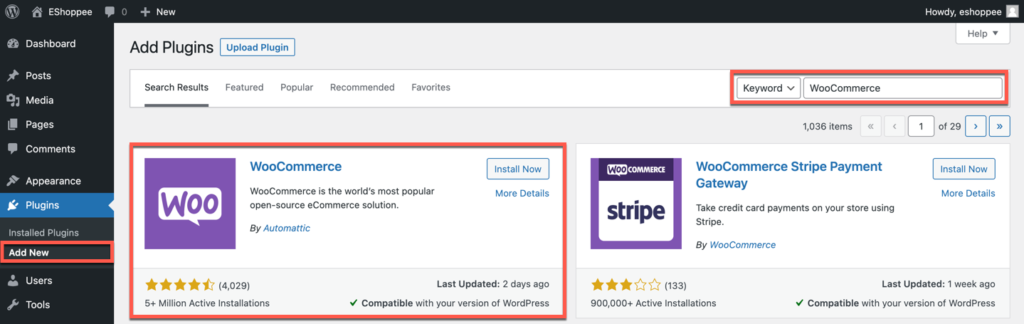
เมื่อเปิดใช้งาน คุณจะเข้าสู่วิซาร์ดการตั้งค่า WooCommerce ซึ่งคุณจะถูกขอให้ตั้งค่ารายละเอียดพื้นฐานของร้านค้าของคุณ
ระบุรายละเอียดร้านค้าพื้นฐาน เช่น ประเทศ ที่อยู่ รหัสไปรษณีย์ เมือง และที่อยู่อีเมลของเจ้าของร้าน/ผู้ดูแลระบบในหน้า รายละเอียดร้านค้า
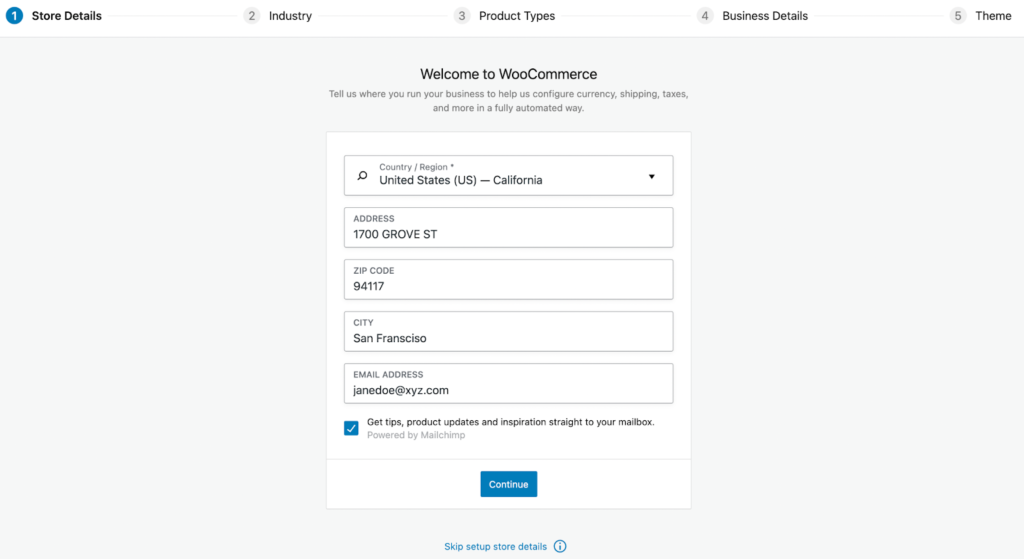
เมื่อตั้งค่าแล้ว ให้คลิก ดำเนินการต่อ
ตอนนี้คุณจะถูกขอให้เลือกอุตสาหกรรมที่ร้านค้าดำเนินการ และเลือกร้านที่เหมาะกับคุณ
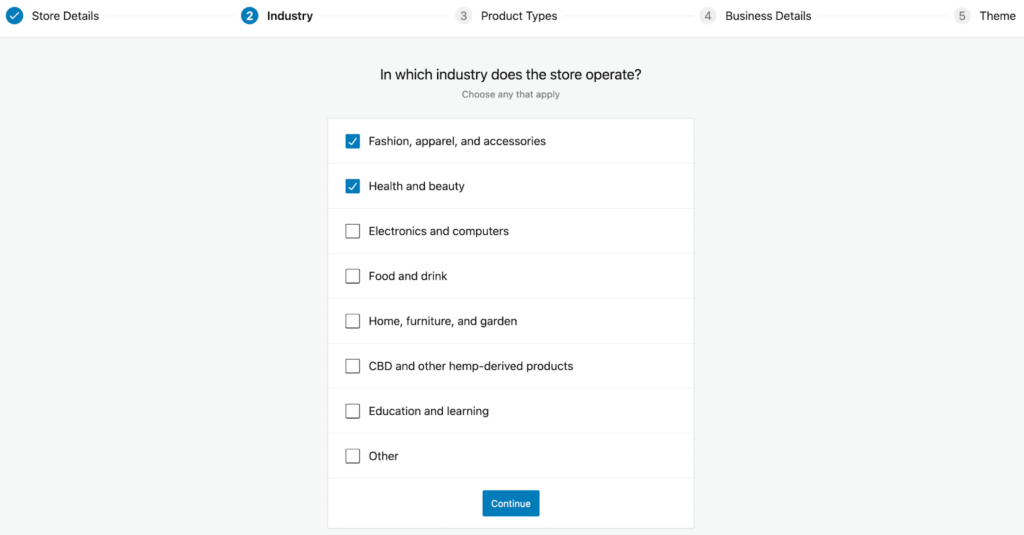
ตอนนี้คุณจะถูกขอให้เลือกประเภทของผลิตภัณฑ์ที่คุณจะขาย
ผลิตภัณฑ์ที่จับต้องได้ ผลิตภัณฑ์ที่ดาวน์โหลดได้ และบริการสมัครสมาชิกสามารถตั้งค่าได้โดยใช้คุณสมบัติพื้นฐานของ WooCommerce
อย่างไรก็ตาม หากต้องการตั้งค่าผลิตภัณฑ์หรือข้อเสนอขั้นสูง เช่น การเป็นสมาชิก การจอง ชุดรวม และผลิตภัณฑ์ที่ปรับแต่งได้ คุณจะต้องเพิ่มส่วนขยายเพิ่มเติมใน WooCommerce แม้ว่าคุณจะไม่ได้กำหนดค่าที่นี่ แต่คุณสามารถเพิ่มส่วนขยายเหล่านี้ได้ในอนาคต
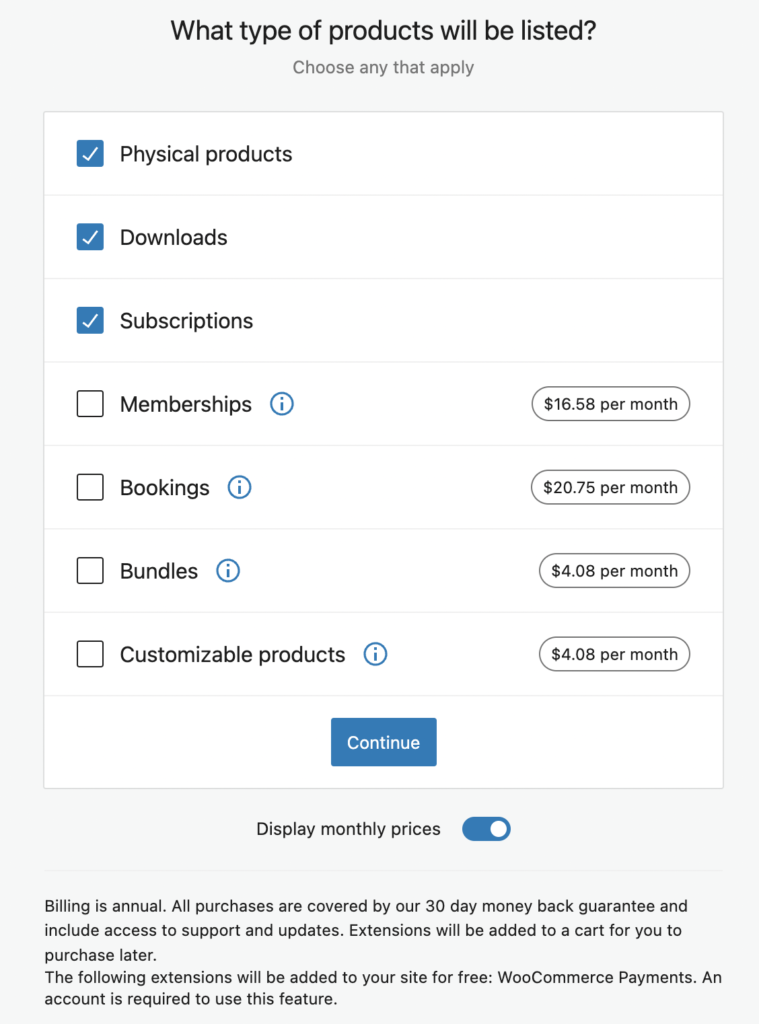
จากนั้นคุณจะถูกถามเกี่ยวกับรายละเอียดพื้นฐานบางอย่างเกี่ยวกับร้านค้าของคุณ เช่น จำนวนผลิตภัณฑ์ที่คุณวางแผนจะขายและแพลตฟอร์มอื่นๆ ที่คุณขาย
หากคุณกำลังตั้งค่านี้สำหรับลูกค้าของคุณ คุณสามารถระบุได้ในหน้าเดียวกัน
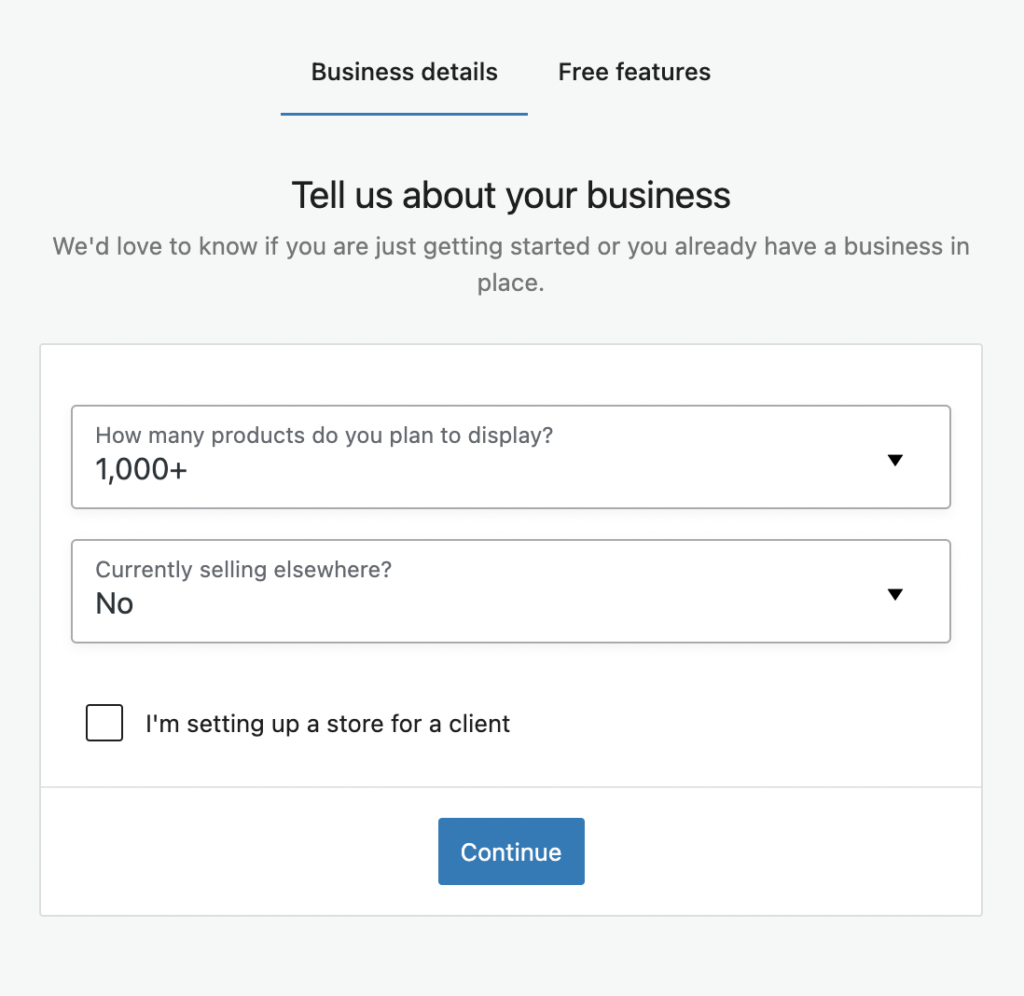
ตามค่าเริ่มต้น WooCommerce จะรวมคุณสมบัติทางธุรกิจไว้ในไซต์ของคุณ หากคุณไม่ต้องการ คุณสามารถปิดใช้งานได้ในขั้นตอนถัดไป
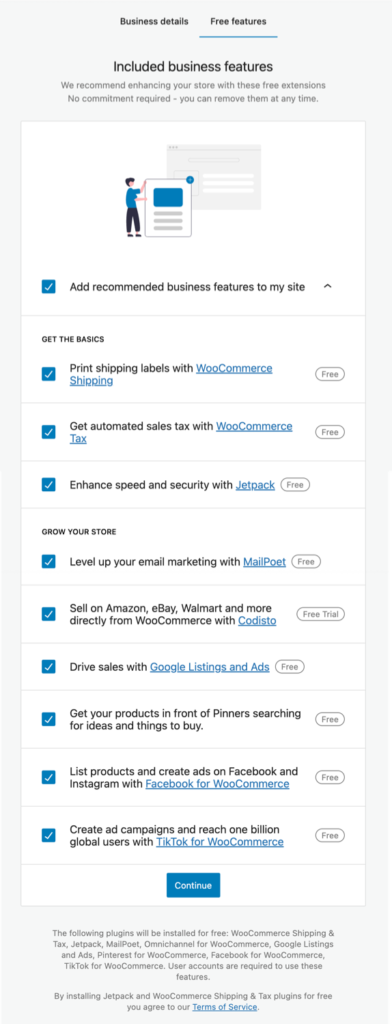
จากนั้นคุณจะถูกขอให้เลือกธีมสำหรับไซต์อีคอมเมิร์ซของคุณ คุณจะพบธีมฟรีและพรีเมียมมากมายในตัวช่วยสร้างการตั้งค่านั้น เลือกธีมที่คุณเห็นว่าเหมาะสม
โปรดทราบว่ารูปลักษณ์ของธีมของคุณจะขึ้นอยู่กับธีมของเว็บไซต์ของคุณ ดังนั้นโปรดใช้ความระมัดระวังในการเลือกธีมสำหรับร้านค้าของคุณ
WooCommerce แนะนำให้ใช้ Storefront หรือธีมลูก เนื่องจากสิ่งเหล่านี้ได้รับการปรับให้เหมาะกับอีคอมเมิร์ซ
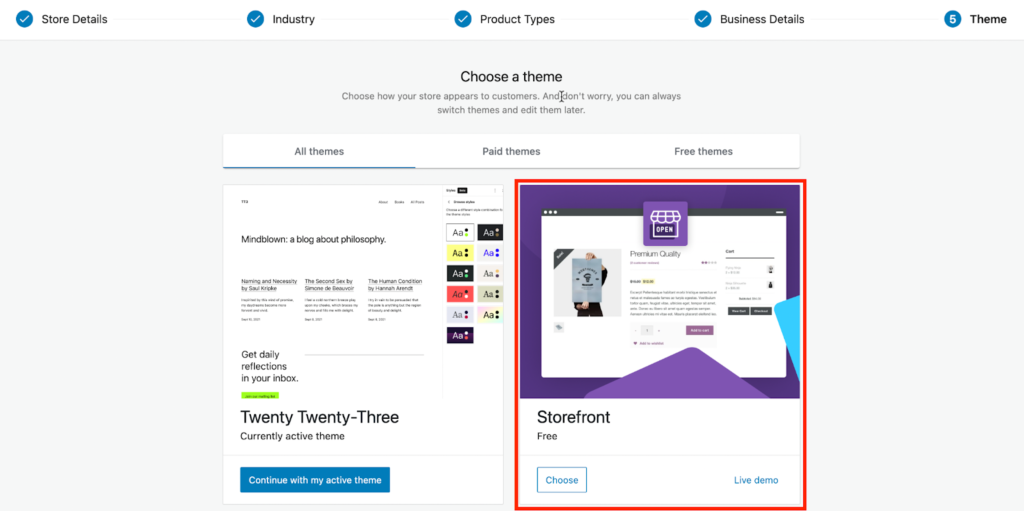
4. เพิ่มสินค้าที่จะขาย
หากต้องการเพิ่มผลิตภัณฑ์ ให้ไปที่ ผลิตภัณฑ์ > เพิ่มใหม่ จากแผงผู้ดูแลระบบ WordPress
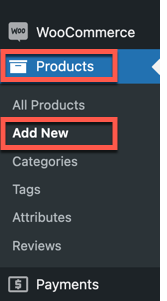
คุณสามารถเพิ่มผลิตภัณฑ์ทางกายภาพ ดิจิทัล ตัวแปร การสมัครสมาชิก จัดกลุ่ม และผลิตภัณฑ์ภายนอกใน WooCommerce
ต่อไปนี้คือรายละเอียดพื้นฐานที่สุดของสินค้าที่คุณเพิ่มในร้านค้าของคุณ
- ชื่อผลิตภัณฑ์
- รูปภาพสินค้า
- ประเภทของผลิตภัณฑ์
- ราคาของผลิตภัณฑ์
- การตั้งค่าสต็อก
- รายละเอียดการจัดส่ง
- คุณลักษณะของผลิตภัณฑ์ถ้ามี
- หมวดหมู่ของผลิตภัณฑ์
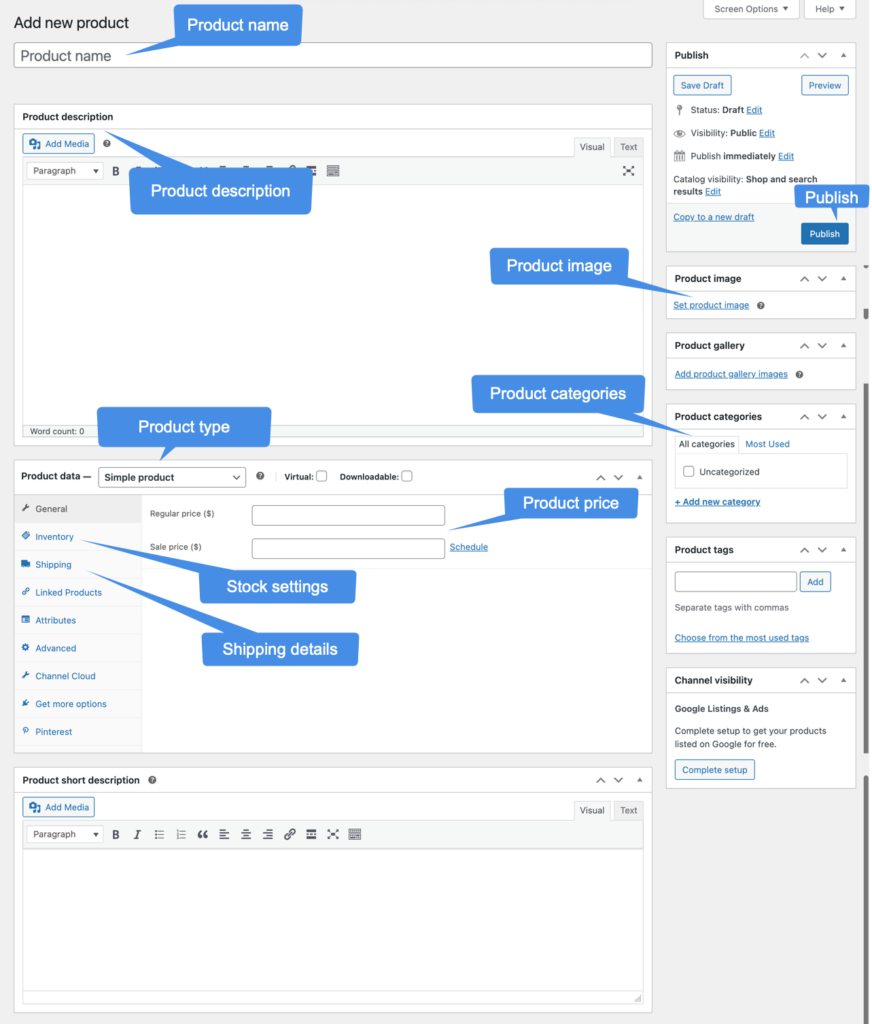
คุณสามารถเพิ่มสินค้าจำนวนเท่าใดก็ได้ในร้านค้า WooCommerce ของคุณด้วยวิธีนี้ คุณสามารถใช้การนำเข้า WooCommerce CSV เพื่อนำเข้าสินค้าจำนวนมากไปยังร้านค้าของคุณ
5. ตั้งค่าการชำระเงิน
สำหรับลูกค้าของคุณที่จะซื้อสินค้าใด ๆ จากร้านค้าของคุณ พวกเขาควรจะสามารถชำระเงินได้ ในการตั้งค่าการชำระเงินในร้านค้าของคุณ
ไปที่ WooCommerce > การตั้งค่า > การชำระเงิน และสลับตัวเลือกการชำระเงินที่จำเป็น การชำระเงินของ WooCommerce (บัตรเครดิตและบัตรเดบิต) การโอนเงินผ่านธนาคารโดยตรง การชำระเงินด้วยเช็ค และเงินสดในการจัดส่งมีให้บริการตามค่าเริ่มต้น
วิธีการชำระเงินแต่ละวิธีสามารถเปิดใช้งานได้โดยการสลับเป็นเปิด คุณยังสามารถเพิ่มวิธีการชำระเงินอื่นนอกเหนือจากนี้ด้วยปลั๊กอินการชำระเงินของบุคคลที่สาม

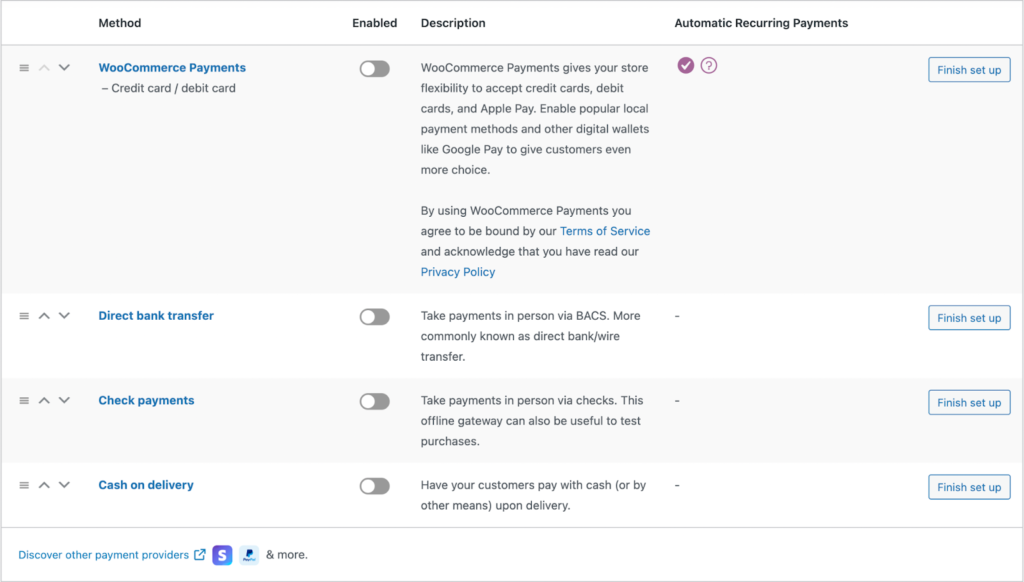
เราจะพิจารณาการกำหนดค่าภาษีต่อไป
6. เพิ่มอัตราภาษี
สามารถเพิ่มอัตราภาษีได้ในขั้นตอนต่อไป โดยไปที่ WooCommerce > หน้าแรก คลิกที่ขั้นตอนที่ 4 เพิ่มอัตราภาษี คุณสามารถเพิ่มภาษีได้ที่นี่โดยใช้ WooCommerce Tax หรือปลั๊กอิน Avalara คุณยังสามารถตั้งค่าภาษีด้วยตนเองหรือเลือกที่จะไม่เรียกเก็บภาษีทั้งหมด
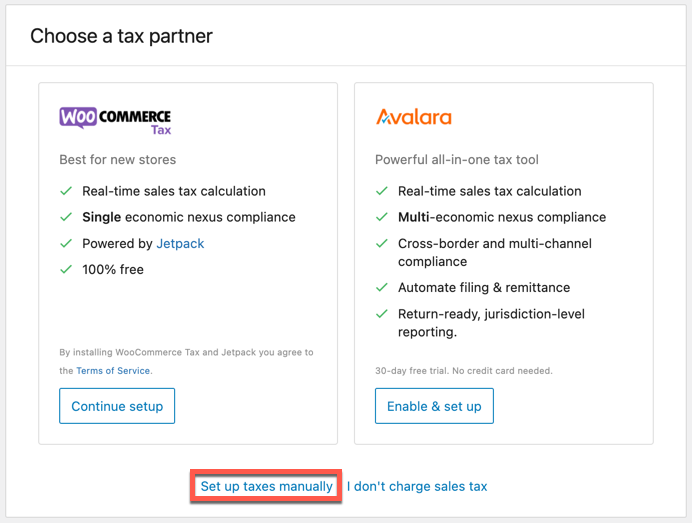
มาดูการตั้งค่าภาษีด้วยตนเองกัน ไปที่ WooCommerce > การตั้งค่า > ทั่วไป และตรวจสอบให้แน่ใจว่าได้เปิดใช้งานตัวเลือก เปิด ใช้งานภาษี ไปที่แท็บ ภาษี แล้วตั้งค่าตัวเลือกภาษี
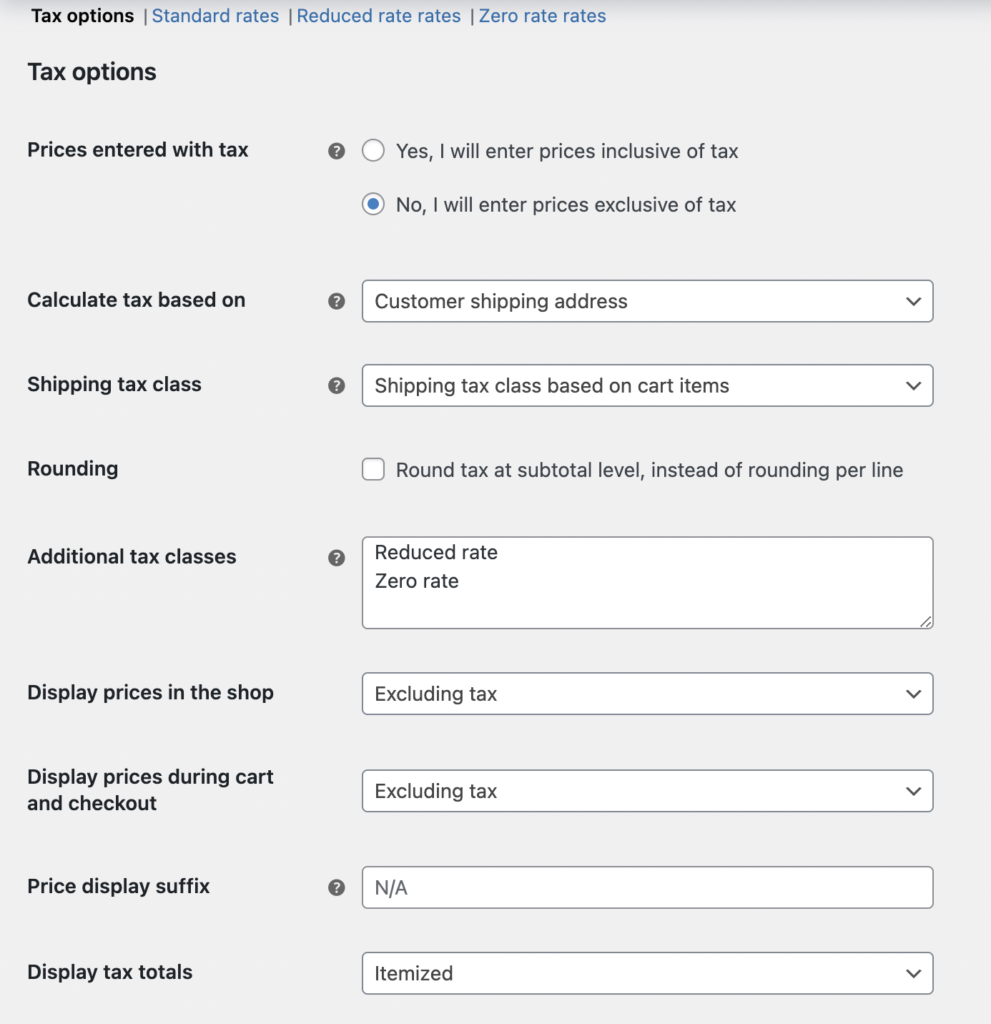
นี่คือองค์ประกอบพื้นฐานของร้านค้า WooCommerce ของคุณ
รับส่วนขยาย WooCommerce เพิ่มเติม
ในการตั้งค่าร้านค้า WooCommerce อย่างมีความหมาย คุณจะต้องมีคุณสมบัติและการปรับแต่งเพิ่มเติมสำหรับทุกอย่างในร้านค้าของคุณ เราจะตรวจสอบส่วนขยายบางอย่างที่นี่
การบริหาร
ปลั๊กอินนำเข้าส่งออกสินค้าสำหรับ WooCommerce
นำเข้า/ส่งออกผลิตภัณฑ์ WooCommerce อย่างราบรื่น รวมถึงผลิตภัณฑ์ที่เรียบง่าย แปรผัน กำหนดเองได้ และการสมัครสมาชิก คุณยังสามารถนำเข้าและส่งออกภาพผลิตภัณฑ์ แท็ก หมวดหมู่ บทวิจารณ์ และการให้คะแนน
ผู้ใช้ WordPress และลูกค้า WooCommerce นำเข้าส่งออก
นำเข้าและส่งออกผู้ใช้ WordPress และลูกค้า WooCommerce ได้อย่างง่ายดายโดยใช้ปลั๊กอินนำเข้าส่งออกสำหรับ WooCommerce ปลั๊กอินรองรับการใช้รูปแบบไฟล์ CSV, XML, TSV, XLS และ XLSX
สั่งซื้อ คูปอง สมัครสมาชิก ส่งออก นำเข้า WooCommerce
ส่งออกและนำเข้าคำสั่งซื้อ WooCommerce การสมัครสมาชิก และคูปองส่วนลดโดยใช้ปลั๊กอินนำเข้าส่งออกเดียว คุณสามารถปรับแต่งไฟล์ส่งออกและนำเข้าด้วยตัวกรองและการตั้งค่าขั้นสูง
นำเข้าชุดส่งออกสำหรับ WooCommerce
ปลั๊กอินแบบครบวงจรสำหรับนำเข้าและส่งออกข้อมูลร้านค้า WooCommerce คุณสามารถนำเข้าและส่งออกสินค้า รีวิวสินค้า คำสั่งซื้อ ลูกค้า คูปองส่วนลด และการสมัครโดยใช้ปลั๊กอินเดียวนี้
WebToffee WooCommerce Product Feed & ตัวจัดการการซิงค์
สร้างฟีดผลิตภัณฑ์ WooCommerce ไม่จำกัดสำหรับ Google Shopping และ Facebook Business Manager ใช้ตัวจัดการการซิงค์แคตตาล็อก Facebook เพื่อซิงค์ผลิตภัณฑ์ WooCommerce กับร้านค้า Facebook และ Instagram
การสำรองและการโยกย้าย WordPress
ปลั๊กอินการสำรองและการโยกย้าย WordPress ที่สมบูรณ์เพื่อสำรองและโยกย้ายเว็บไซต์และฐานข้อมูล WordPress ของคุณได้อย่างง่ายดาย โซลูชันการสำรองข้อมูลที่รวดเร็วและยืดหยุ่นนี้ทำให้การสร้างและกู้คืนข้อมูลสำรองเป็นเรื่องง่าย
การบัญชี
ใบแจ้งหนี้ WooCommerce PDF, สลิปการบรรจุและใบลดหนี้
คุณสามารถใช้ปลั๊กอินใบแจ้งหนี้ WooCommerce, สลิปการจัดส่งและใบลดหนี้เพื่อปรับแต่ง สร้างอัตโนมัติ และพิมพ์ใบแจ้งหนี้ PDF ของ WooCommerce, บันทึกการจัดส่ง และใบลดหนี้ คุณยังสามารถส่งเอกสารเหล่านี้ให้กับลูกค้าได้โดยแนบไปกับอีเมลคำสั่งซื้อ
ป้ายกำกับการจัดส่ง WooCommerce ป้ายกำกับการจัดส่งและบันทึกการจัดส่ง
ปรับแต่งการตั้งค่าและรูปลักษณ์ของป้ายกำกับการจัดส่ง WooCommerce ป้ายกำกับการจัดส่ง และบันทึกการจัดส่ง ปลั๊กอินจะสร้างเอกสารเหล่านี้โดยอัตโนมัติเมื่อสถานะคำสั่งซื้อเปลี่ยนเป็นค่าที่ตั้งไว้
ปลั๊กอิน WooCommerce Picklists
ตั้งค่าและปรับแต่งรายการเลือก WooCommerce ที่สร้างขึ้นโดยอัตโนมัติเมื่อสถานะคำสั่งซื้อเปลี่ยนเป็นค่าที่ตั้งไว้ล่วงหน้า รายการสำหรับเลือกสามารถพิมพ์หรือดาวน์โหลดได้จากหน้าคำสั่งของผู้ดูแลระบบ
ปลั๊กอินใบแจ้งหนี้ WooCommerce Proforma
สร้างใบแจ้งหนี้ Proforma ของ WooCommerce โดยอัตโนมัติเมื่อมีคำสั่งซื้อใหม่และส่งให้ลูกค้าของคุณทางอีเมลคำสั่งซื้อ คุณยังสามารถปรับแต่งเค้าโครงและเนื้อหาของใบแจ้งหนี้ได้อีกด้วย
ป้ายชื่อที่อยู่ WooCommerce
สร้างป้ายกำกับที่อยู่สำหรับคำสั่งซื้อ WooCommerce ทั้งหมดในร้านค้าของคุณและพิมพ์จำนวนมากได้อย่างง่ายดายโดยใช้ปลั๊กอิน คุณยังสามารถปรับแต่งเค้าโครงฉลากและสร้างฉลากประเภทต่างๆ ได้อย่างง่ายดาย
หมายเลขคำสั่งซื้อตามลำดับสำหรับ WooCommerce
กำหนดหมายเลขคำสั่งซื้อ WooCommerce ของคุณในรูปแบบที่กำหนดเอง ตามลำดับ และจัดการได้ ปลั๊กอิน Sequential Order Number ช่วยให้คำสั่งซื้อของคุณทำตามลำดับหมายเลขที่กำหนดเองและไม่ซ้ำใคร ซึ่งเหมาะสำหรับธุรกิจของคุณ
Remote Print Addon สำหรับใบแจ้งหนี้ WooCommerce PDF – PrintNode
โซลูชันการพิมพ์ใบแจ้งหนี้ WooCommerce PDF บนคลาวด์เพื่อพิมพ์เอกสารร้านค้า WooCommerce ทั้งหมดที่สร้างขึ้นจากระยะไกลโดยใช้ปลั๊กอินใบแจ้งหนี้ 'ใบแจ้งหนี้ WooCommerce PDF, สลิปการบรรจุและใบลดหนี้'
ส่วนเสริม QR Code สำหรับใบแจ้งหนี้ PDF ของ WooCommerce
เพิ่มรหัส QR ที่เข้ารหัสด้วยหมายเลขคำสั่งซื้อ หมายเลขใบแจ้งหนี้ และข้อมูลที่กำหนดเองอื่นๆ ไปยังใบแจ้งหนี้ PDF ของร้านค้าของคุณ ปลั๊กอินเสริมรหัส QR ช่วยให้คุณปฏิบัติตามเอกสารใบแจ้งหนี้ของประเทศต่างๆ ได้อย่างง่ายดาย
โปรโมชั่น
คูปองอัจฉริยะสำหรับ WooCommerce
สร้างคูปองเพื่อมอบส่วนลดและสินค้าฟรีให้กับลูกค้าของคุณด้วย Smart Coupons สำหรับ WooCommerce คุณสามารถตั้งค่าคูปอง BOGO ของสมนาคุณ บัตรของขวัญ เครดิตร้านค้า และอื่นๆ ด้วยปลั๊กอินนี้
แสดงส่วนลดสำหรับ WooCommerce
แสดงข้อเสนอคูปอง WooCommerce ในหน้าผลิตภัณฑ์ของคุณด้วยปลั๊กอิน Display Discounts for WooCommerce รายละเอียดคูปอง เช่น รหัสคูปองและข้อจำกัดการใช้งานสามารถแสดงได้โดยใช้ปลั๊กอิน
บัตรของขวัญ WebToffee WooCommerce
สร้างและจัดการบัตรของขวัญขั้นสูงสำหรับร้านค้า WooCommerce ช่วยให้ลูกค้าของคุณซื้อ แลกใช้ และแบ่งปันบัตรของขวัญจากร้านค้าของคุณ
สินค้าขายดีของ WooCommerce
ไฮไลต์สินค้าขายดีในร้านค้า WooCommerce ของคุณโดยใช้ป้ายกำกับขายดี แถบเลื่อน และตราประทับแบบกำหนดเองที่เสนอโดยปลั๊กอินสินค้าขายดี WooCommerce นี้ คุณสามารถแสดงอันดับสินค้าขายดีในหมวดหมู่ต่างๆ
ซื้อร่วมกันบ่อยสำหรับ WooCommerce
ระบุผลิตภัณฑ์ WooCommerce ที่ซื้อบ่อยร่วมกันในร้านค้าของคุณได้อย่างง่ายดาย และเพิ่มการมองเห็นในหน้าผลิตภัณฑ์แต่ละหน้า เพิ่มยอดขายของคุณด้วยการตั้งค่าส่วนลดในชุดรวม FBT
คูปอง URL สำหรับ WooCommerce
สร้าง URL ที่กำหนดเองและรหัส QR สำหรับคูปองส่วนลดทุกใบในร้านค้าของคุณด้วยปลั๊กอินคูปอง WooCommerce URL คูปองที่ไม่ซ้ำใครเหล่านี้แบ่งปันได้ง่ายและสามารถตั้งค่าเพื่อเพิ่มผลิตภัณฑ์ใหม่ลงในรถเข็นเมื่อสมัคร
การชำระเงิน
ช่องทางการชำระเงิน PayPal Express Checkout สำหรับ WooCommerce
มอบประสบการณ์การชำระเงินที่รวดเร็วให้กับลูกค้าของคุณด้วย PayPal Payment Gateway คุณสามารถตั้งค่าตัวเลือกการชำระเงินด่วนของ PayPal ในหน้าผลิตภัณฑ์เพื่อลดการคลิกเพื่อดำเนินการชำระเงินให้เสร็จสมบูรณ์
เกตเวย์การชำระเงิน WooCommerce Stripe
มั่นใจได้ถึงประสบการณ์การชำระเงินที่รวดเร็วและปลอดภัยสำหรับผู้ใช้ของคุณด้วย WooCommerce Stripe Payment Gateway Stripe รับบัตรเครดิต/เดบิตและเสนอการทำงานร่วมกับ Apple Pay, SEPA, Alipay และอื่นๆ
ส่วนขยายเพิ่มเติมเพื่อตั้งค่าร้านค้า WooCommerce
ปลั๊กอินยินยอมคุกกี้ GDPR (พร้อม CCPA)
ปลั๊กอินช่วยให้คุณปฏิบัติตาม GDPR, CCPA และกฎหมายคุกกี้ที่สำคัญอื่น ๆ คุณสามารถสร้างและจัดการแบนเนอร์ยินยอมคุกกี้ สแกนคุกกี้เว็บไซต์ และสร้างนโยบายคุกกี้ด้วยปลั๊กอินนี้
การสมัครสมาชิก WooCommerce
เปิดใช้งานการสมัครสมาชิกในร้านค้า WooCommerce เพื่อขายผลิตภัณฑ์ (ทางกายภาพและดิจิทัล) และบริการที่ต้องรับการชำระเงินแบบประจำ รองรับผลิตภัณฑ์การสมัครรับข้อมูลทั้งแบบธรรมดาและแบบผันแปร
WooCommerce ขอใบเสนอราคา
ปลั๊กอินนี้ช่วยให้ลูกค้าสามารถขอใบเสนอราคาสำหรับผลิตภัณฑ์ WooCommerce รับใบเสนอราคา และส่งข้อเสนอไปยังผู้ดูแลร้านค้า ซึ่งผู้ดูแลระบบและลูกค้าสามารถตอบกลับได้
ทดสอบร้านค้าของคุณ
ก่อนที่จะเปิดตัวร้านค้าของคุณ สิ่งสำคัญคือต้องทดสอบอย่างละเอียดเพื่อให้แน่ใจว่าทุกอย่างทำงานตามที่คาดไว้ ทดสอบกระบวนการชำระเงิน วิธีการชำระเงิน และฟังก์ชันการทำงานโดยรวมของไซต์
หลังจากทดสอบแล้ว คุณสามารถเปิดตัวร้านค้าและเริ่มโปรโมตต่อผู้มีโอกาสเป็นลูกค้าได้
หากสนใจ โปรดดูปัจจัยหลัก 5 ประการที่คุณควรพิจารณาขณะสร้างร้านค้าอีคอมเมิร์ซ
